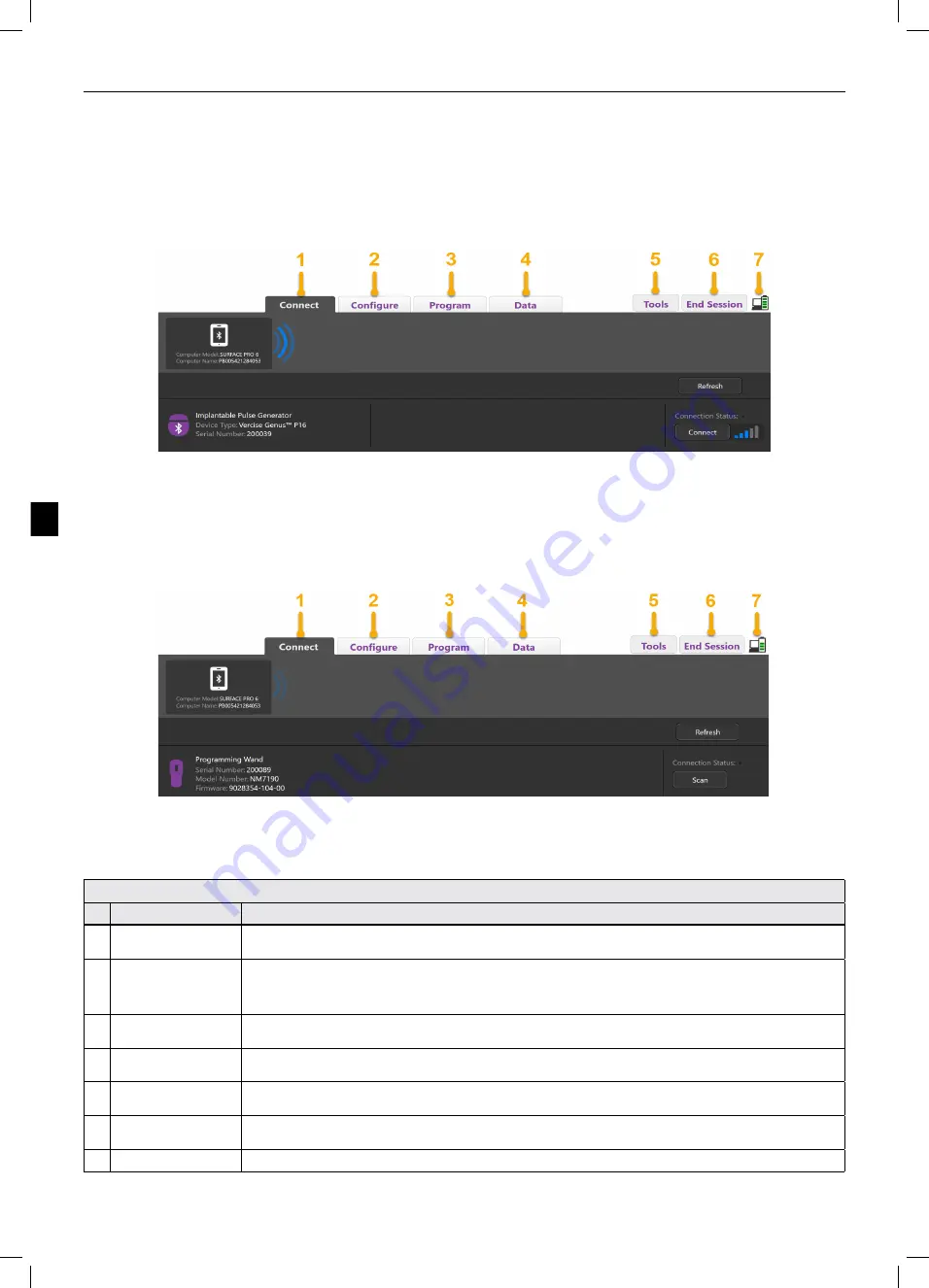
Εγχειρίδιο προγραμματισμού λογισμικού πλοήγησης νεύρων 4 Vercise™
Εγχειρίδιο προγραμματισμού λογισμικού πλοήγησης νεύρων 4 Vercise™
el
3. Μετά την εκκίνηση του λογισμικού πλοήγησης νεύρων Vercise, στην οθόνη θα εμφανιστεί η
Καρτέλα Connect (Σύνδεσης)
και το
λογισμικό θα αναζητήσει αυτόματα έναν διεγέρτη να συνδεθεί με (Εικόνα 7 και Εικόνα 8).
(a).
Vercise Genus:
Ένας διεγέρτης που είναι σε λειτουργία CP (λειτουργία ζεύξης) και είναι εντός του εύρους ζώνης θα εμφανίζεται
αυτόματα στην
καρτέλα Connect (Σύνδεση)
(Εικόνα 7). Αν δεν βρεθεί και δεν εμφανίζεται κανένας διεγέρτης στη
Καρτέλα
Connect (Σύνδεση)
, επιβεβαιώστε ότι ο διεγέρτης είναι εντός του εύρους ζώνης και είναι σε λειτουργία CP (Λειτουργία ζεύξης)
κοιτάζοντας την οθόνη τηλεχειριστηρίου του ασθενή. Επιλέξτε το κουμπί
«Refresh» (Ανανέωση)
στον CP (Εικόνα 7).
Σημείωση:
Ένας διεγέρτης Vercise Genus πρέπει να είναι σε λειτουργία CP (Λειτουργία ζεύξης) για να εγκατασταθεί μία
σύνδεση με το CP.
Εικόνα 7.
Καρτέλα Connect (Σύνδεση) Vercise Genus
(b).
Vercise PC και Vercise Gevia:
Η καρτέλα
Connect (Σύνδεση)
θα εμφανίσει την ράβδο προγραμματισμού (Εικόνα 8). Πατήστε
το κουμπί
«Scan» (Σάρωση)
. Ο CP θα σαρώσει για συσκευές χρησιμοποιώντας τη ράβδο προγραμματισμού. Αν έχει βρεθεί μόνο
ένας διεγέρτης εντός του εύρους ζώνης, ο CP θα συνδεθεί αυτόματα σε αυτόν τον διεγέρτη. Αν δεν εντοπιστεί διεγέρτης, μετακινήστε
τη ράβδο πιο κοντά στον διεγέρτη με τον οποίο προσπαθείτε να συνδεθείτε και επιλέξτε το
κουμπί
Scan (Σάρωση).
Σημείωση:
Βεβαιωθείτε να συνδέσετε τη ράβδο προγραμματισμού στο CP πριν να εκκινήσετε το λογισμικό πλοήγησης νεύρων
Vercise.
Εικόνα 8.
Καρτέλα Connect (Σύνδεση) Vercise PC και Vercise Gevia
Σημείωση:
Ο CP δεν μπορεί να συνδεθεί με έναν διεγέρτη όταν ο διεγέρτης βρίσκεται σε λειτουργία MRI. Εξέλθετε από τη λειτουργία
MRI χρησιμοποιώντας το τηλεχειριστήριο και κάντε ανανέωση για να συνδεθείτε. Για οδηγίες σχετικά με την έξοδο από
τη λειτουργία MRI, ανατρέξτε στο εγχειρίδιο του τηλεχειριστηρίου, όπως παρατίθεται στον οδηγό αναφοράς DBS.
Πίνακας 2: Περιγραφές καρτέλας λογισμικού πλοήγησης νεύρων Vercise
#
Χαρακτηριστικό
Περιγραφή
1 Καρτέλα Connect
(Σύνδεση)
Εμφανίζει την κατάσταση σύνδεσης μεταξύ των CP και διεγέρτη.
2
Καρτέλα Configure
(Διαμόρφωση)
Εκτελείται η διαμόρφωση των απαγωγών και η επεξεργασία του προφίλ ασθενούς.
Σημείωση:
Αν τα Brainlab Elements (Στοιχεία) υπάρχουν στον CP, ορισμένα δεδομένα ασθενούς μπορούν
να εισαχθούν από τα Elements (Στοιχεία).
3 Καρτέλα Program
(Πρόγραμμα)
Προσαρμόζετε τις ρυθμίσεις του προγράμματος διεγέρτη.
4 Καρτέλα Data
(Δεδομένα)
Δημιουργήστε, εκτυπώστε και εξαγάγετε αναφορές και εξαγάγετε ή διαγράψτε τα επιλεγμένα δεδομένα
ασθενούς(ων).
5 Καρτέλα Tools
(Εργαλείων)
Διαχείριση δεδομένων και ενημερώσεων.
6 Καρτέλα End Session
(Τέλος συνεδρίας)
Πραγματοποιείτε αποσύνδεση από το διεγέρτη ή τερματίζετε την εφαρμογή.
7 Ένδειξη μπαταρίας
Εμφανίζει την κατάσταση μπαταρίας του CP.






























